在 iPhone 上听不到任何声音?这是一个比您想象的更常见的问题,因为有很多事情可能会出错,从而阻止您的音频正常工作以下是解决 iPhone 没有声音的七种最常用方法确保您的 iPhone 没有静音这对某些人来说似乎很明显,但如果你对为什么 iPhone 没有声音感到困惑——确保响铃/静音开关,通常称为静音按钮——没有设置为静音,这很容易被忽视如果开关处于向下位置并且您可以看到红色,则它已静音关闭任何对焦模式Apple 最新的“请勿打扰”版本包括一系列有时令人困惑的所谓“专注”模式,可以在您尝试完成工作时最大限度地减少分心但它有时也会让人感到困惑,并阻止声音在您期望的时候播放打开控制中心(在大多数 iPhone 上,从右上角向下滑动)并检查专注模式的图标如果它被显示选中,请点击该图标将其关闭在应用程序中调整音量声音可能调得太低而听不见,因此请启动您尝试使用的应用程序,然后使用手机侧面的音量按钮以确保它已调高禁用任何蓝牙设备您的 iPhone 可能仍然安全地连接到 蓝牙蓝牙扬声器或耳塞等音频设备距离太远而无法听到确保不是这种情况的最简单方法是完全禁用蓝牙,至少暂时禁用打开控制中心(在大多数 iPhone 上,从右上角向下滑动)并点击蓝牙图标以关闭蓝牙无线电这将释放任何蓝牙设备并迫使 iPhone 使用自己的内置扬声器确保您的扬声器没有被挡住某种物理障碍可能会使声音静音到您听不到的程度如果您的手机有任何类型的外壳或屏幕保护膜,请将其取下——尤其是当它可能覆盖手机的扬声器时然后检查扬声器,看它们是否可能被灰尘或碎屑堵塞或静音如果是这样,请仔细清洁扬声器重启你的 iPhone可能是某种软件故障导致您的 iPhone 无法正常播放音频解决任何剩余问题的最简单方法是重新启动您的 iPhone — 换句话说,关闭您的手机然后重新打开在许多情况下,您的手机在重新启动后会正常工作检查声音设置如果您的 iPhone 即使在执行了前面的故障排除步骤并重新启动手机后仍然没有播放任何声音,请检查您的声音设置1.启动设置应用程序2.点击声音与触感3.在铃声和提醒部分,左右拖动滑块你应该听到一些声音如果您没有听到任何声音,则可能是您的手机硬件存在严重问题请联系 Apple客户支持以获取服务
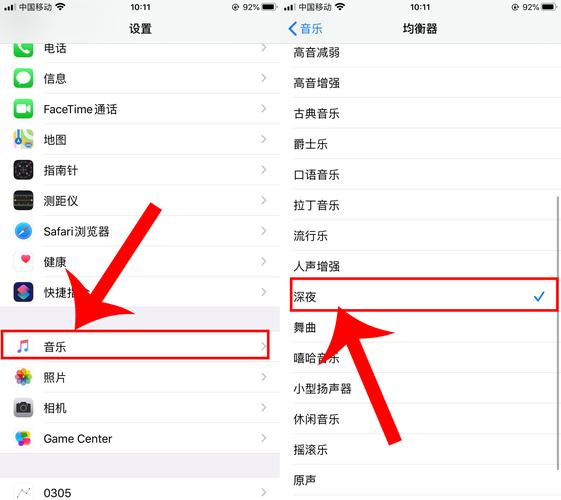
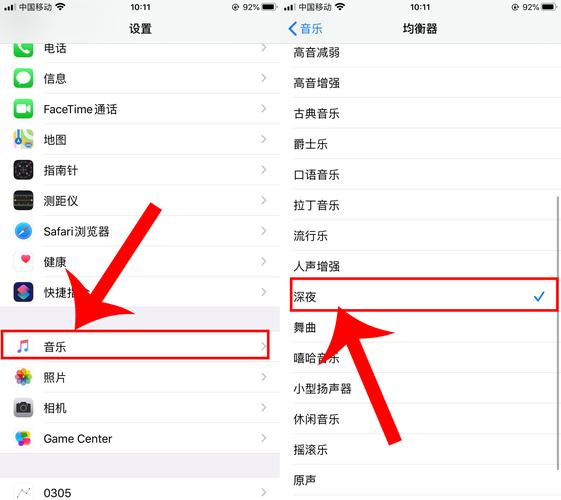
0 评论